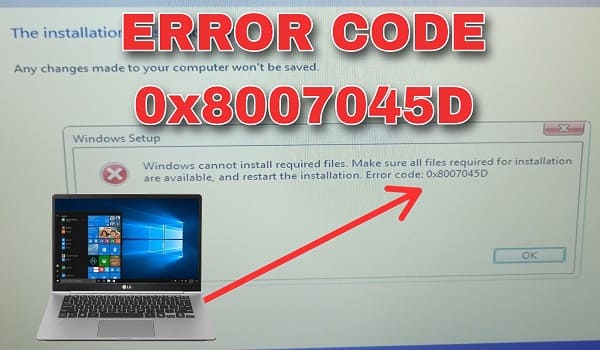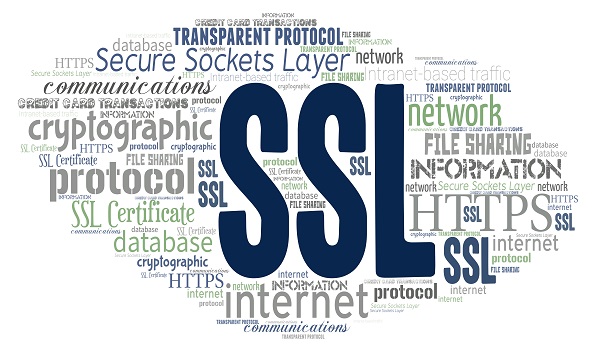Jika kalian sedang menyusun skripsi pastinya akan kesulitan baik itu dari penulisan, spaci, ukuran kertas dan penomoran halaman. Seperti halnya yang akan mimin bagikan cara membuat nomor halaman di MS Word.
Untuk MS Word yang saya gunakan adalah MS Word 2010 dan MS Word 2013 tetapi cara ini sama saja untuk semua versi. Jadi kalian bisa mencobanya untuk membuat nomor halaman di MS Word ini.
Ada mungkin dari kalian yang kesulitan membuat nomor halaman di MS Word ini salah satunya saat memberi nomor halaman diawal bab. Untuk yang belum pernah pasti ini sangat sulit malah suka dipisah-pisah baik BAB1 ataupun bab lainnya.
Nah mimin pribadi waktu nyusun skripsi juga menggunakan cara yang alternatif yaitu setiap bab dipisah jadi sangat mudah membuat nomor halamannya. Namun setelah tahu caranya tentunya bisa dipraktekan nih cara membuat nomor halaman di MS Word.
Inilah Cara Membuat Nomor Halaman di MS Word
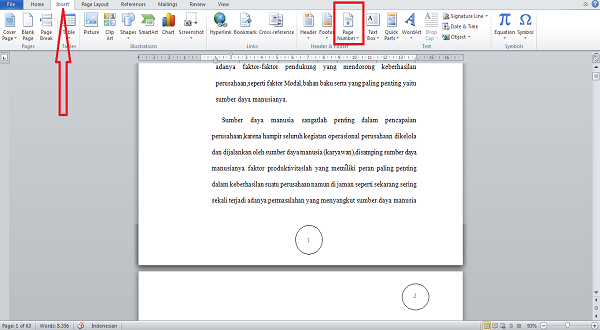
- Step pertama untuk memberikan penomoran seperti pada gambar diatas tinggal klik insert lalu klik page number. Silahkan dihalaman pertama kasih nomor halaman satu. Dan untuk halaman yang kedua silahkan atur page number formatnya dimulai dari nomor satu. Jadi akan start langsung dari nomor setelahnya yaitu dari dua hingga seterusnya berurut sampe ada bab baru lagi.

- Step selanjutnya bagai mana memberikan nomor halaman diawal bab? tentunya step ini lumayan mudah juga. Blok tulisan bab seperti pada gambar datas nomor satu. Jika sudah silahkan klik Page Layout lalu klik breaks dan klik Next page. Selengkapnya dapat dilihat dari gambar diatas mulai dari nomor dua, tiga dan terakhir nomor empat.
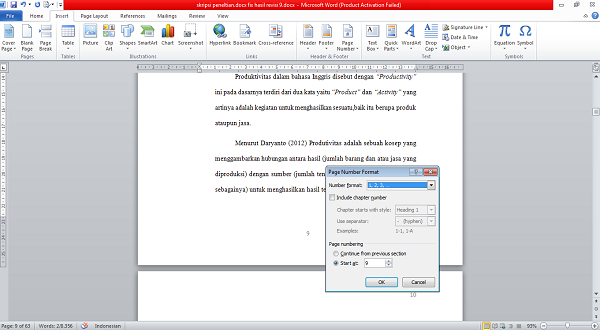
- Jika sudah ini adalah hasilnya nomor halaman bab baru sudah dimulai dari bawah yaitu nomor sembilan misalnya. Selanjutnya untuk penomoran berikutnya dari atas lagi gampang tinggal masuk di insert kemudian plih page number lalu pilih top of page. Selanjutnya sebelum memilih itu pastikan sudah dimulai dari nomor sembilan agar nomor berikutnya berurut kembali dan dimulai dari sepuluh.
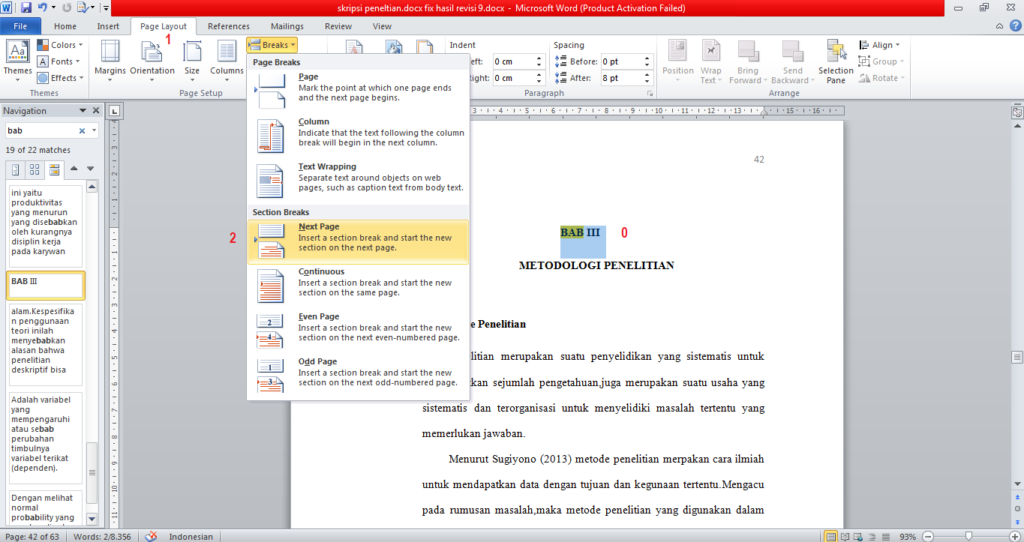
- Step selanjutnya sama diawal bab kalian tinggal blok judul BAB seperti pada gambar diatas ini. Jika sudah silahkan masuk dipage layout pilih next page kembali seperti step sebelumnya.
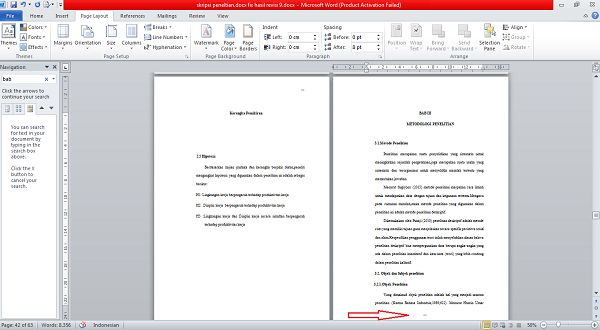
- Jika sudah benar dapat dilihat hasilnya seperti pada gambar diatas penomoran bab baru sudah berawal dari bawah. Selanjutnya tinggal kasih nomor halaman mengikuti nomor sebelumnya. Untuk nomor berikutnya dimulai dari pojok kanan atas kembali.
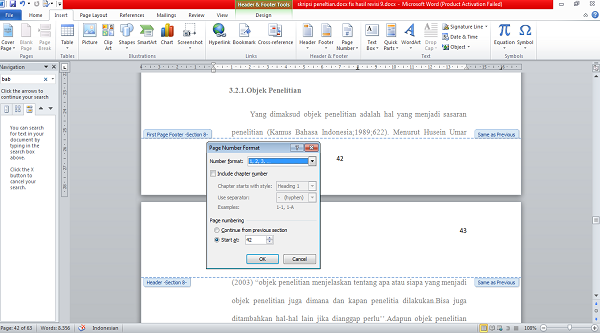
- Step selanjutnya memberikan penomoran halaman berikutnya yaitu masuk dimenu insert pilih page number format. Jika sudah silahkan masukan nomor page nya dimulai dari nomor sebelumnya. Klik OK untuk memberikan penomoran pada halaman MS Word anda.
Artikel Lainnya : Cara Mudah Membuat Label CD dengan Microsoft Publisher 2010
Kesimpulan
Intinya untuk memberikan nomor halaman pada microsoft word versi mana saja sama saja. Tinggal menggunakan cara diatas yaitu fungsi breaks saat menemukan halaman baru atau pada bab baru. Jadi silahkan dicoba ya mohon maaf tutorialnya kaya kurang jelas. Karena memang mimin mempraktekannya sambil memberikan nomor halaman ditemen juga. Ok terima kasih semoga bermanfaat ya.
Lulusan Universitas Kuningan Jurusan Informatika angkatan 2015 | Blogger dan Youtuber dengan pengalaman menulis artikel lebih dari 9 tahun